მარტივი წვდომის ცენტრში ფილტრის კლავიშების მორგებით ამ პრობლემის გადაჭრა შეიძლება
- მომხმარებელთა უმეტესობამ აღნიშნა, რომ ეს პრობლემა გამოწვეულია კონფიგურაციის მცირე შეცდომით, რომელიც ადვილად მოგვარდება.
- სხვა სიტუაციებში შეიძლება დაგჭირდეთ კლავიატურის დრაივერების განახლება ან სცადოთ სხვა მოწყობილობა, რათა შეამოწმოთ არის თუ არა ეს ტექნიკის პრობლემა.

Xდააინსტალირეთ ჩამოტვირთვის ფაილზე დაწკაპუნებით
- ჩამოტვირთეთ Fortect და დააინსტალირეთ თქვენს კომპიუტერზე.
- დაიწყეთ ხელსაწყოს სკანირების პროცესი მოძებნეთ კორუმპირებული ფაილები, რომლებიც თქვენი პრობლემის წყაროა.
- დააწკაპუნეთ მარჯვენა ღილაკით დაიწყეთ რემონტი ასე რომ, ხელსაწყოს შეუძლია დაიწყოს ფიქსაციის ალგორითმი.
- Fortect ჩამოტვირთულია 0 მკითხველი ამ თვეში.
თუ თქვენი Windows OS სისტემა არ გაძლევთ საშუალებას აკრიფოთ ერთი და იგივე ასო ორჯერ ან ორჯერ, ეს შეიძლება გამოწვეული იყოს a კონფიგურაციის შეცდომა მარტივი წვდომის პარამეტრებში. ბევრმა მომხმარებელმა მიიღო Microsoft-ის საზოგადოების ფორუმები კლავიატურის ასახსნელად არ დაუშვებს ორმაგი ასოების აკრეფის პრობლემას.
ჩემი კლავიატურა არ მაძლევს უფლებას ერთი და იგივე ასო ორჯერ ავკრიფო. თითქოს გასაღები "იწებება" მანამ, სანამ სხვა კლავიშს არ დავაჭერ. მაგალითად, „წერილის“ დასაწერად, მე უნდა დავაჭირო ღილაკზე „წაშლა“ ორ ნიშანს შორის. ეს ასევე ეხება ისრის ღილაკებს, უკუსვლას და ა.შ.
მიზეზი, რის გამოც ვფიქრობ, რომ კლავიშები „წებება“ არის ის, რომ როდესაც ვცდილობ თამაშს, თუ ერთხელ კლავიშს დავაჭერ, ის ისე იქცევა, თითქოს ეს გასაღები დაჭერილია.
მიჰყევით ქვემოთ მოცემულ ნაბიჯებს ამ პრობლემის მოსაგვარებლად თქვენს Windows კომპიუტერზე.
რატომ არ მაძლევს კლავიატურა ორმაგი ასოების აკრეფის უფლებას?
1. ფილტრის კლავიშების მორგება მარტივი წვდომის ცენტრში
- დაჭერა Windows Key + R Run-ის გასახსნელად.
- ტიპი კონტროლი და დააჭირეთ კარგი საკონტროლო პანელის გასახსნელად.
- საკონტროლო პანელში დააწკაპუნეთ წვდომის გამარტივება.
- გახსენით მარტივი წვდომის ცენტრი.
- Დააკლიკეთ "გაამარტივეთ კლავიატურა გამოსაყენებლად“.
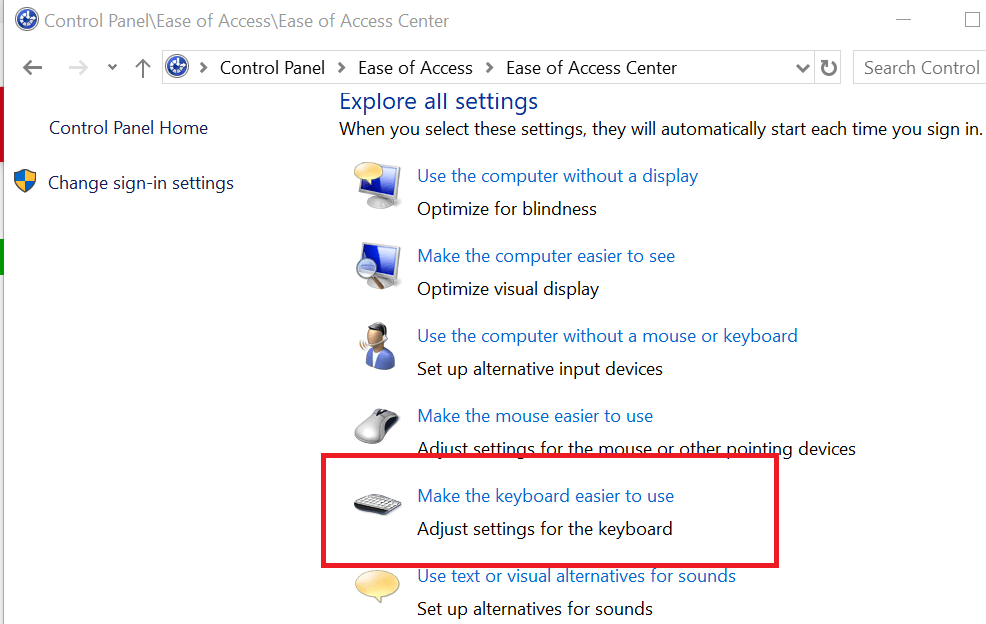
- Დააკლიკეთ ფილტრის გასაღებების დაყენება.
- "შიფილტრის პარამეტრები", აირჩიეთ"ჩართეთ განმეორებითი კლავიშები და ნელი კლავიშები“.
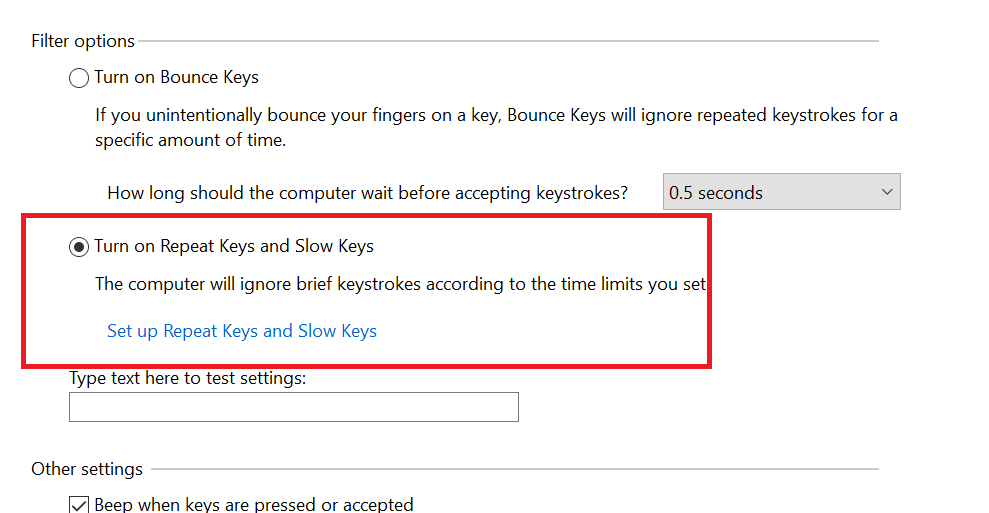
- Დააკლიკეთ მიმართვა და დააწკაპუნეთ კარგი ცვლილებების შესანახად.
- გადატვირთეთ სისტემა (სურვილისამებრ) და შეამოწმეთ, შეგიძლიათ თუ არა ახლა განმეორებადი ასოების აკრეფა.
2. გაუშვით კლავიატურის მოწყობილობის პრობლემების აღმოფხვრა
- Დააკლიკეთ დაწყება და აირჩიეთ პარამეტრები.
- Დააკლიკეთ განახლება და უსაფრთხოება.
- მარცხენა ფანჯრიდან დააწკაპუნეთ "პრობლემების მოგვარება".
- გადაახვიეთ ქვემოთ და დააწკაპუნეთ კლავიატურა.
- Დააკლიკეთ გაუშვით Troubleshooter ღილაკი.
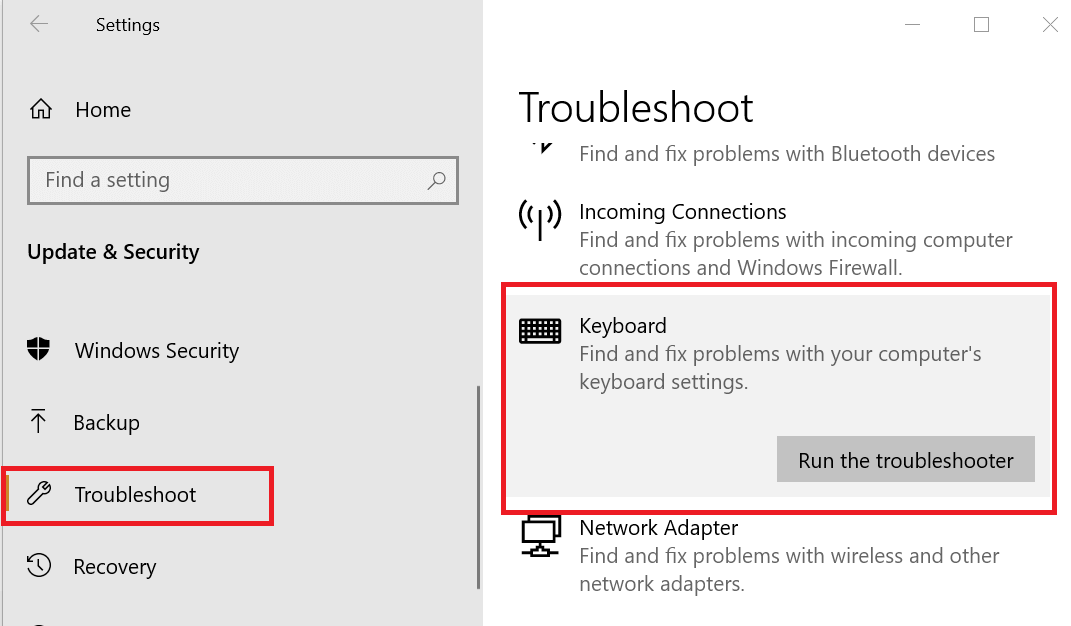
- Windows დაასკანირებს სისტემას კლავიატურასთან დაკავშირებული ნებისმიერი პრობლემის აღმოსაჩენად და გირჩევთ შესაბამის გამოსწორებებს.
- გადატვირთეთ სისტემა შესწორებების გამოყენების შემდეგ და შეამოწმეთ რაიმე გაუმჯობესება.
თუ პრობლემა შენარჩუნებულია, გაუშვით Hardware and Devices Troubleshooter.
- დაჭერა Windows Key + R Run-ის გასახსნელად.
- ტიპი კონტროლი და დააჭირეთ ᲙᲐᲠᲒᲘ.
- საკონტროლო პანელში დააწკაპუნეთ აპარატურა და ხმა.
- Ძებნა პრობლემების მოგვარება ზედა მარჯვენა საძიებო ზოლში.
- Დააკლიკეთ აპარატურა და ხმა.
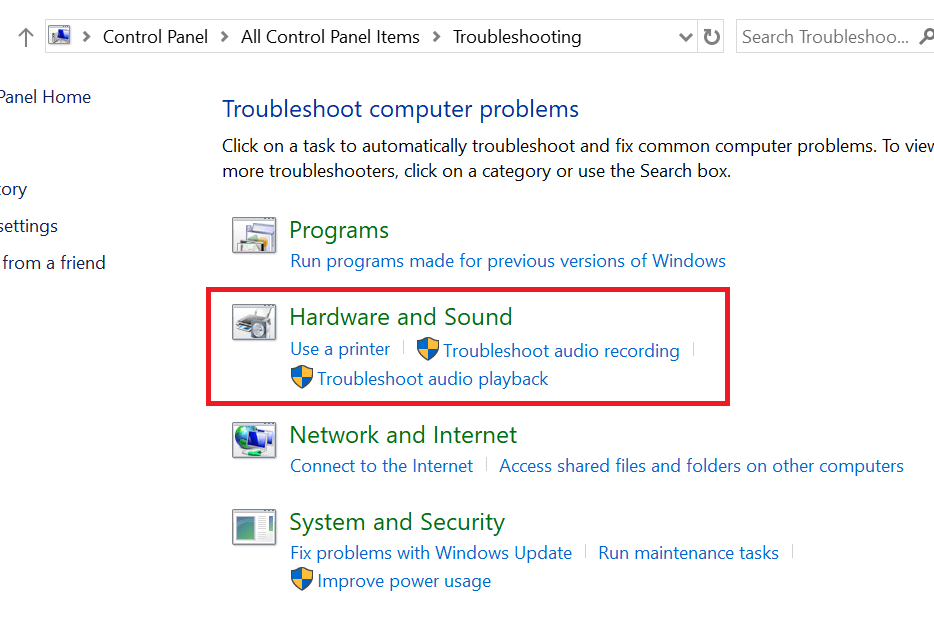
- Ქვეშ "Windows" განყოფილება, დააწკაპუნეთ კლავიატურა ვარიანტი.
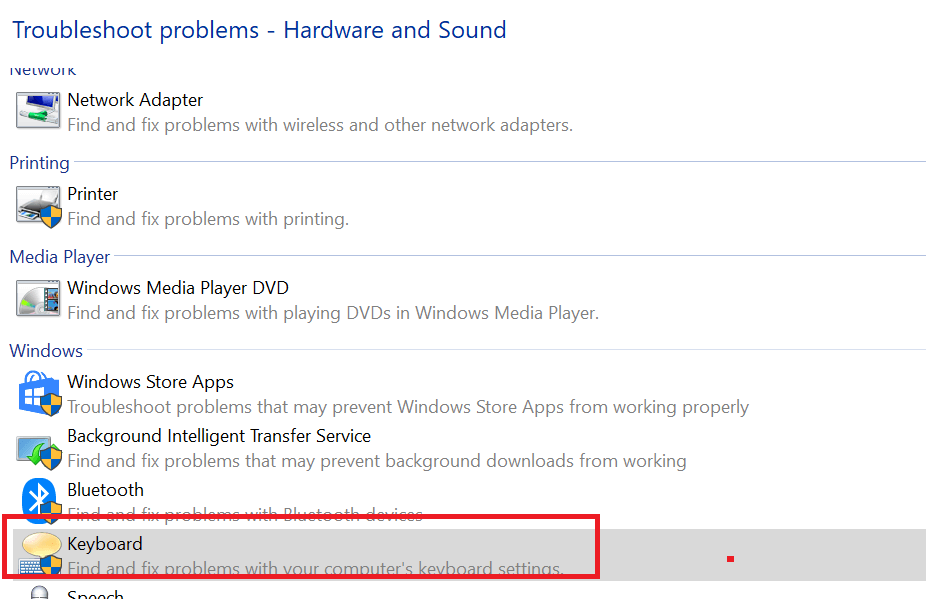
- Დააკლიკეთ შემდეგი და დაელოდეთ Windows-ის მოძებნას და რეკომენდაციას შესაბამისი გამოსწორებების შესახებ.
3. განაახლეთ კლავიატურის დრაივერი
- დაჭერა Windows Key + R Run-ის გასახსნელად.
- ტიპი devmgmt.msc და დააჭირეთ კარგი მოწყობილობის მენეჯერის გასახსნელად.
- გააფართოვეთ კლავიატურები განყოფილება.
- დააწკაპუნეთ მარჯვენა ღილაკით კლავიატურა თქვენს მიერ ჩამოთვლილი მოწყობილობა და აირჩიეთ დრაივერის განახლება.

- აირჩიეთ ”ავტომატურად მოძებნეთ განახლებული დრაივერი პროგრამული უზრუნველყოფა” ვარიანტი.

- Windows ახლა მოძებნის თქვენს კომპიუტერსა და ინტერნეტს თქვენი მოწყობილობის უახლესი დრაივერების პროგრამული უზრუნველყოფის მოსაძებნად. დაელოდეთ სანამ ჩამოტვირთავს და დააინსტალირებს განახლებებს.
- განახლების დაყენების შემდეგ გადატვირთეთ სისტემა.
ამის შემდეგ, კლავიატურასთან დაკავშირებული პრობლემა არ დაუშვებს ორმაგ ასოებს, უნდა გაქრეს.
გარდა ამისა, თუ გჭირდებათ მეტი მხარდაჭერა გამოყოფილი პროგრამული უზრუნველყოფისგან, რომელიც ავტომატურად განაახლებს ნებისმიერ დრაივერს, აირჩიეთ საუკეთესო დრაივერის განახლების პროგრამული უზრუნველყოფა რომ სწრაფად განხორციელდეს.


